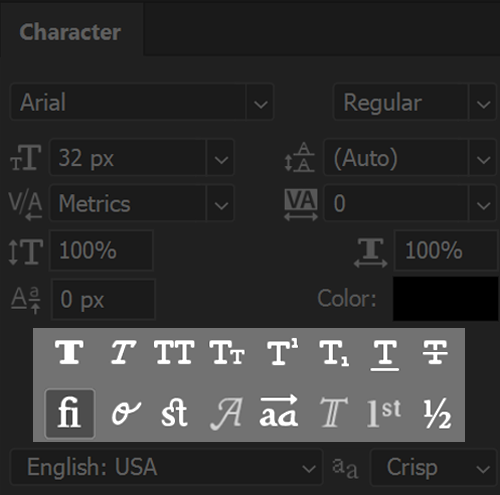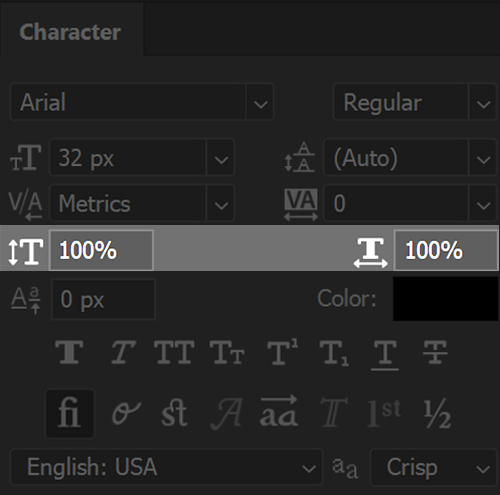Đối với các sản phẩm có tính năng cá nhân hóa, việc thiết lập chế độ xem trước sẽ giúp khách hàng hình dung được những thay đổi sẽ được thể hiện như thế nào trên sản phẩm trong thực tế. Điều này sẽ khuyến khích khách hàng mua sản phẩm nhiều hơn, giúp tăng tỉ lệ chuyển đổi cho cửa hàng. Trong bài viết này, chúng tôi sẽ hướng dẫn bạn thiết lập chế độ xem trước cho các sản phẩm có tính năng cá nhân hóa.
Nội dung bài viết
A. Các chế độ xem trước cho sản phẩm cá nhân hóa
B. Thiết lập chế độ xem trước cho tính năng cá nhân hóa
C. Bật chế độ xem trước cho từng chiến dịch
D. Lưu ý với hình ảnh xem trước của các chiến dịch cá nhân hóa
A. Các chế độ xem trước cho sản phẩm cá nhân hóa
Có hai chế độ xem trước cho các sản phẩm có tính năng cá nhân hóa:
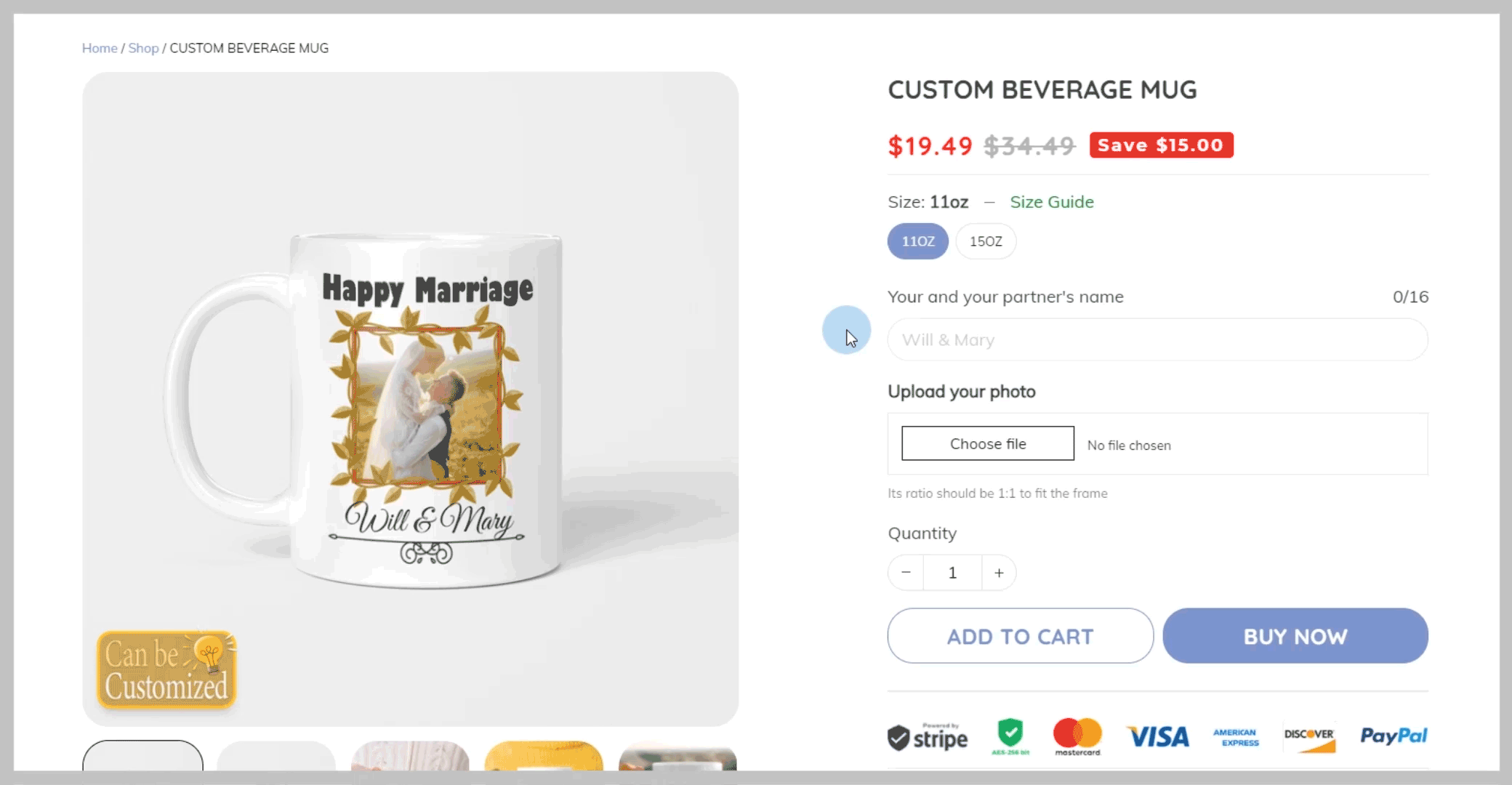
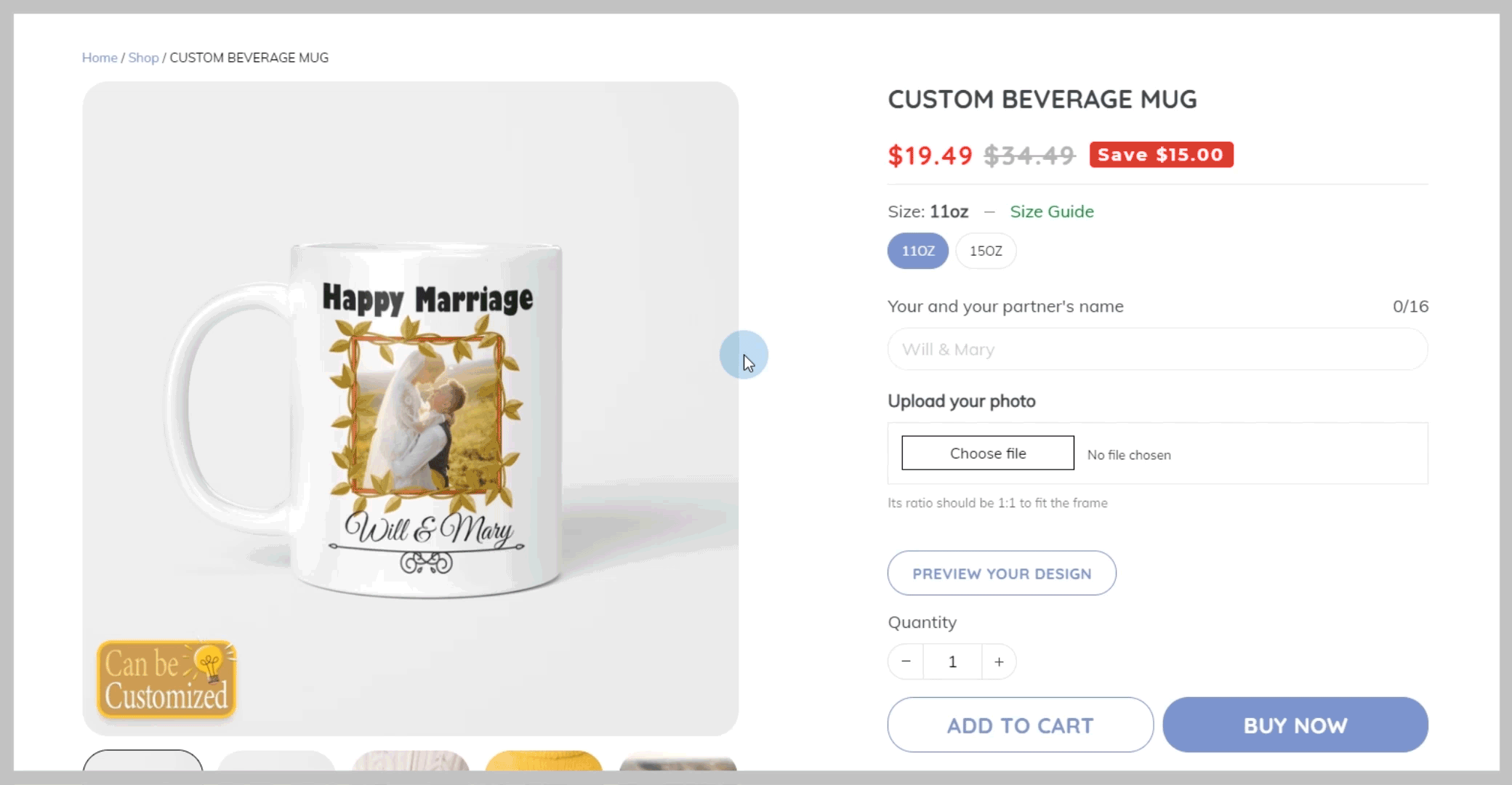
B. Thiết lập chế độ xem trước cho tính năng cá nhân hóa


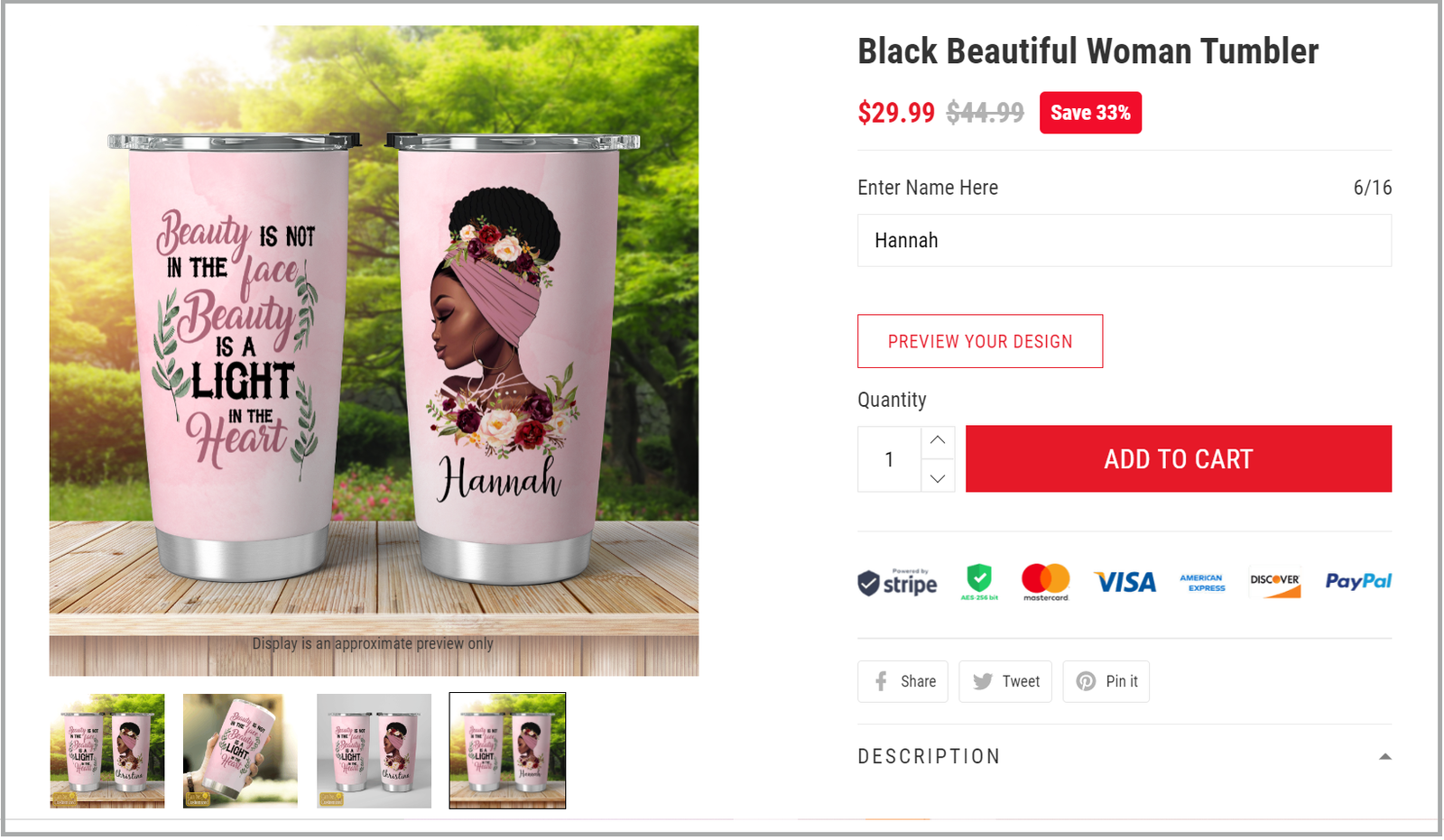
C. Bật chế độ xem trước cho từng chiến dịch
Bạn có thể bật hoặc tắt chế độ xem trước cho từng chiến dịch có tính năng cá nhân hóa theo 2 cách.
1. Khi tạo chiến dịch mới
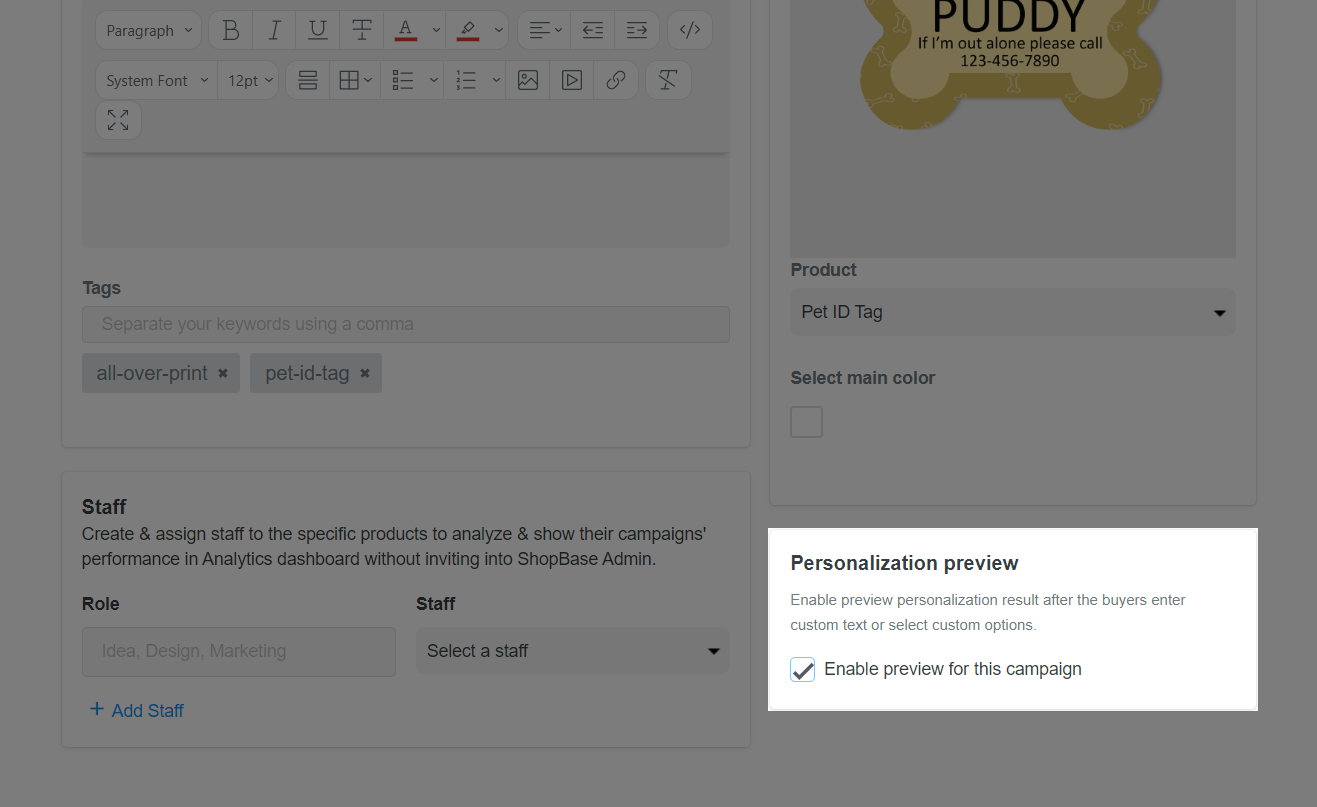
Tùy chọn này được mặc định bật khi tạo một chiến dịch mới.
2. Khi chỉnh sửa một chiến dịch sẵn có
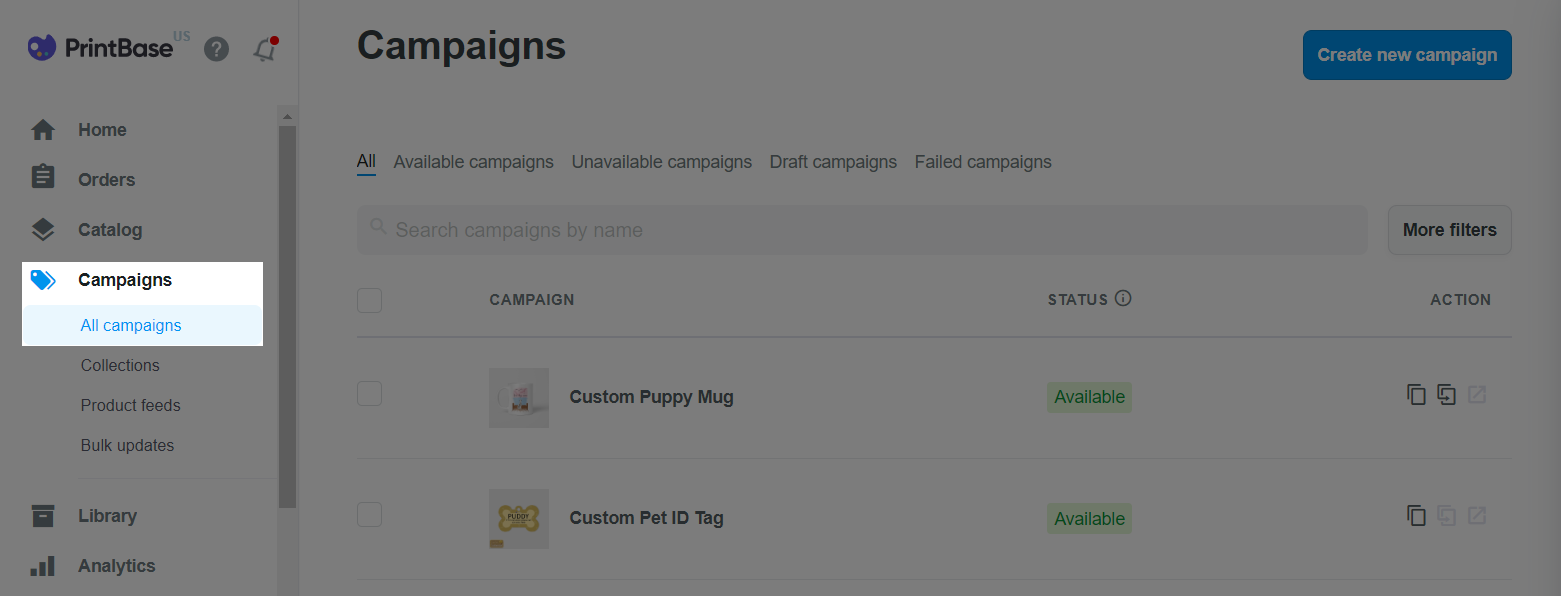
Nếu bạn đang sử dụng ứng dụng PrintHub của ShopBase, từ trang quản trị ShopBase, đi tới Ứng dụng (Apps) > Print Hub > All campaigns và chọn chiến dịch bạn muốn chỉnh sửa.
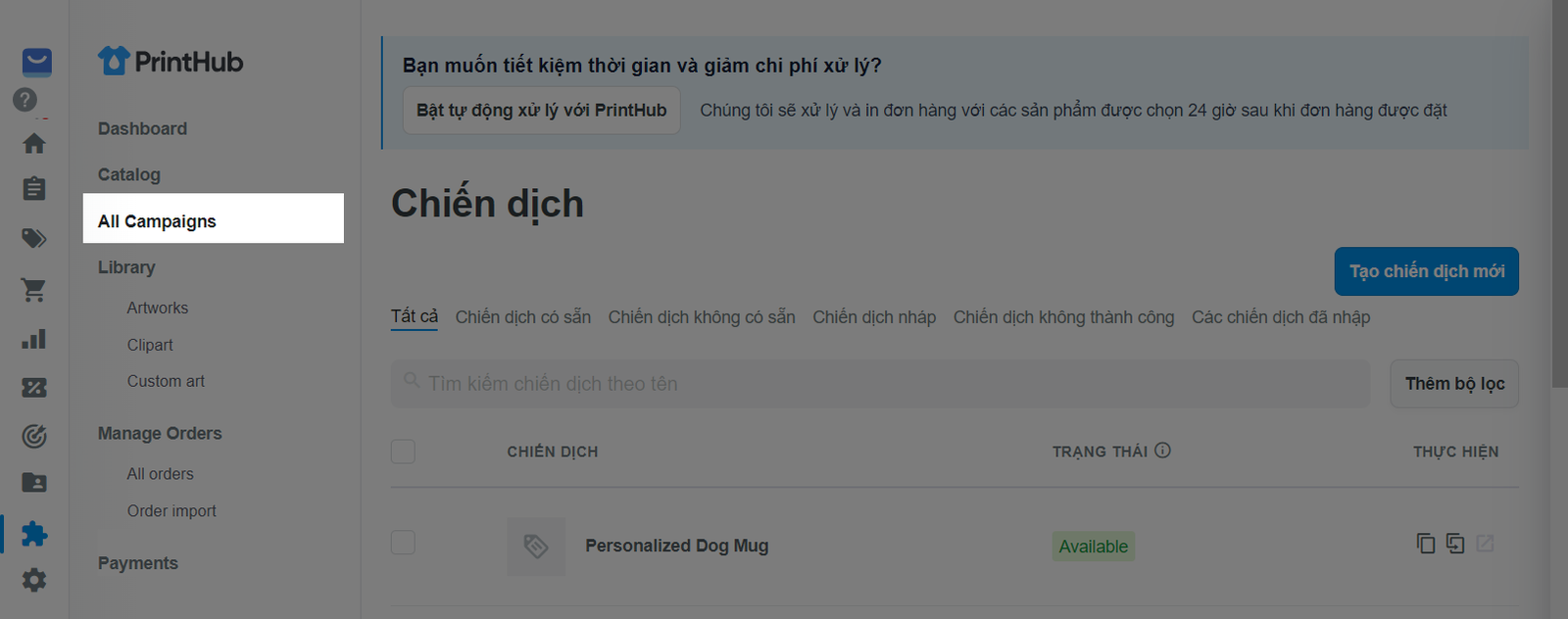
Nếu bạn đang sử dụng PlusBase, từ trang quản trị PlusBase, đi tới POD products > All campaigns và chọn chiến dịch bạn muốn chỉnh sửa.
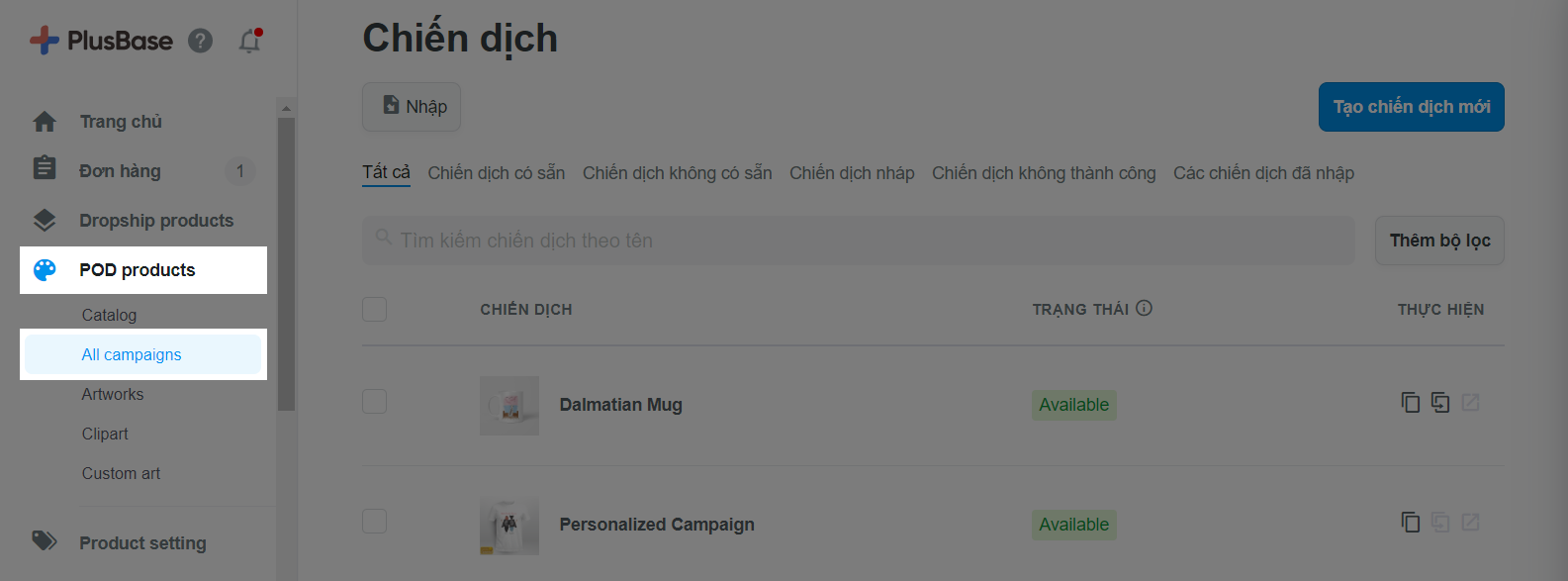

Tùy chọn này được bật theo mặc định.
Chế độ xem trước tính năng cá nhân hóa sẽ hiển thị trên chiến dịch của bạn nếu tùy chọn Bật bản xem trước cho các chiến dịch cá nhân hóa (Enable preview for personalized campaigns) trong mục Cửa hàng (Online Store) > Cài đặt ưu tiên (Preferences) được bật cho cửa hàng của bạn nói chung (như hướng dẫn ở mục B), và tùy chọn Bật bản xem trước cho các chiến dịch cá nhân hóa (Enable preview for personalized campaigns) được bật cho chiến dịch này nói riêng. Nếu bạn tắt một trong 2 tùy chọn trên thì chế độ xem trước tính năng cá nhân hóa sẽ không hiển thị trên chiến dịch của bạn.
D. Lưu ý với hình ảnh xem trước của các chiến dịch cá nhân hóa
Các tệp .PSD có thể được sử dụng để tạo chiến dịch PrintBase, PlusBase và ShopBase (PrintHub). Nếu tệp PSD của chiến dịch sử dụng các hiệu ứng phức tạp mà web không hỗ trợ như curved texts, mask patterns, hoặc hiệu ứng giãn văn bản (ngang và dọc) không theo tỉ lệ 100% v.v., thì tính năng xem trước sẽ không được bật cho chiến dịch đó. Do đó, nếu bạn muốn bật tính năng xem trước thì khi thiết kế bạn không nên chọn các tính năng như text layer với hiệu ứng, hình ảnh xoay, text layer tùy chọn, và thay đổi tỉ lệ ngang/dọc trên văn bản.